Kako snimati fotografije izbliza (makro) na iPhoneu

Makro fotografija je u osnovi tehnika snimanja fotografija ili videa malih objekata iz velike blizine.

Makro fotografija je u osnovi tehnika snimanja fotografija ili videa malih objekata iz velike blizine. Neki moderni modeli iPhonea danas imaju mogućnost podržavanja relativno dobre makro fotografije zahvaljujući lećama posebno dizajniranim za fokusiranje na blizinu. Evo što trebate znati o tome kako snimiti makro fotografije na iPhoneu
Koji iPhone modeli podržavaju makro fotografiju?
Modeli iPhone 13 Pro i Pro Max lansiraju se krajem 2021. s potpuno novim "profesionalnim" sustavom kamere. Konkretno, super širokokutna leća je snažno unaprijeđena, uključujući mogućnost fokusiranja na udaljenosti od samo 2 cm od fotoaparata do subjekta koji se fotografira. Ovo je značajno poboljšanje u usporedbi s razinom od 10 cm na prethodnoj generaciji iPhone modela, čime se pružaju bolje mogućnosti makro fotografije.

Zapravo, iPhone 13 Pro i Pro Max su prvi modeli iPhonea koje je Apple reklamirao kao mogućnost snimanja makro fotografija (što se također odnosi i na video snimanje). Apple je također integrirao podršku za makro fotografije izravno u nativnu iOS aplikaciju Camera. Konkretno, makro način će se automatski aktivirati kada korisnik približi kameru malom objektu. Osim toga, ovaj način također pomaže korisnicima da dobiju relativno oštre fotografije čak i kada snimaju pri slabom osvjetljenju i uz podrhtavanje ruku.
Kako snimiti makro fotografije na iPhoneu
Ako imate iPhone 13 Pro ili neki drugi model koji podržava makro, možete snimati fotografije iz neposredne blizine koristeći zadani način rada "Fotografija" ili "Video" tako da usmjerite leću blizu objekta i pritisnete okidač. Imajte na umu da se na zaslonu neće pojaviti ikona "makro" koja bi vas obavijestila da snimate u krupnom planu, umjesto toga trebali biste se izmjeriti i dobiti osjećaj za odgovarajuću udaljenost fokusa.

Ako kameru usmjerite prema objektu bližem od minimalne udaljenosti fokusa od 2 cm, objekt može izgledati zamućen. Kada uređaj približite objektu, vidjet ćete da se perspektiva tražila mijenja u perspektivu ultraširokog objektiva. Trenutačno ne postoji način za promjenu ovog automatskog prijelaza, osim korištenja druge aplikacije treće strane za snimanje fotografija i videozapisa.
Ako želite osigurati da je kamera uvijek u makro modu, možete pritisnuti prekidač “.5” pored okidača za odabir ultraširokog objektiva. To može biti korisno u situacijama u kojima ne vjerujete da će se aplikacija kamere automatski prebaciti na pravi objektiv. Tipičan primjer je kada fotografirate reflektirajuće ili prozirne površine, poput kapi kiše na staklenom prozoru.
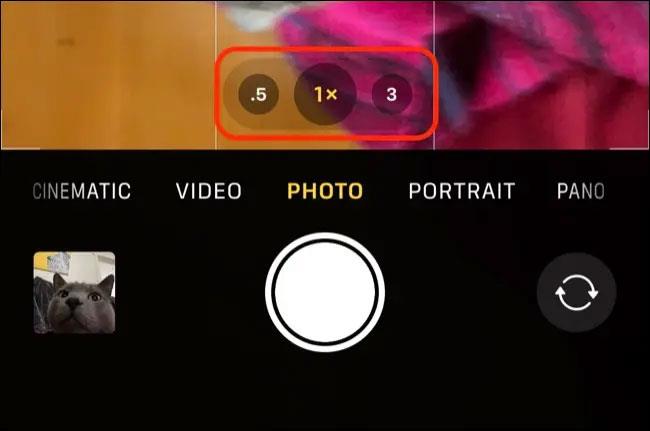
Nakon što snimite fotografiju, možete je pregledati u aplikaciji Fotografije i dodirnuti gumb “i” da biste vidjeli detaljnije informacije o fotografiji. Makro fotografije bit će navedene kao da koriste "ultra široku kameru" zajedno s odgovarajućim ISO, brzinom zatvarača i otvorom blende.
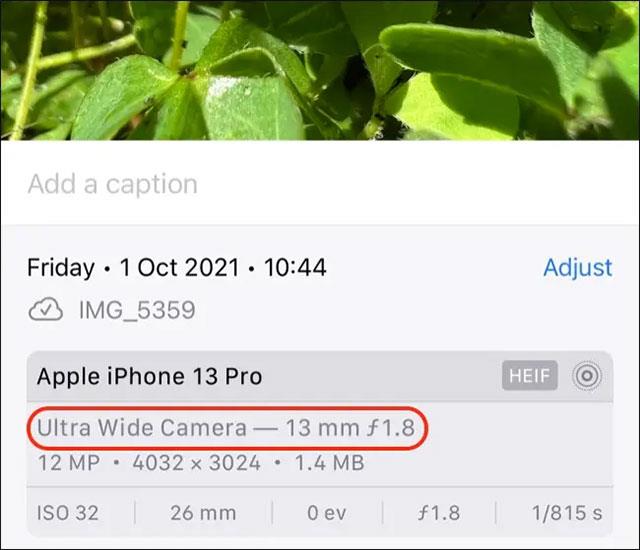
Provjera zvuka je mala, ali vrlo korisna značajka na iPhone telefonima.
Aplikacija Fotografije na iPhoneu ima značajku uspomena koja stvara zbirke fotografija i videozapisa s glazbom poput filma.
Apple Music iznimno je narastao otkako je prvi put lansiran 2015. Do danas je to druga najveća svjetska platforma za streaming glazbe koja se plaća nakon Spotifyja. Osim glazbenih albuma, Apple Music također je dom tisućama glazbenih videa, 24/7 radio postaja i mnogih drugih usluga.
Ako želite pozadinsku glazbu u svojim videozapisima, ili točnije, snimite pjesmu koja svira kao pozadinsku glazbu za video, postoji izuzetno jednostavno rješenje.
Iako iPhone uključuje ugrađenu aplikaciju Vrijeme, ponekad ne pruža dovoljno detaljnih podataka. Ako želite nešto dodati, postoji mnogo opcija u App Storeu.
Osim dijeljenja fotografija iz albuma, korisnici mogu dodavati fotografije u zajedničke albume na iPhoneu. Možete automatski dodavati fotografije u dijeljene albume bez ponovnog rada iz albuma.
Postoje dva brža i jednostavnija načina za postavljanje odbrojavanja/tajmera na vašem Apple uređaju.
App Store sadrži tisuće sjajnih aplikacija koje još niste isprobali. Uobičajeni pojmovi za pretraživanje možda neće biti korisni ako želite otkriti jedinstvene aplikacije, a nije zabavno upustiti se u beskrajno listanje s nasumičnim ključnim riječima.
Blur Video je aplikacija koja zamućuje scene ili bilo koji sadržaj koji želite na svom telefonu kako biste nam pomogli da dobijemo sliku koja nam se sviđa.
Ovaj članak će vas uputiti kako instalirati Google Chrome kao zadani preglednik na iOS 14.









